Cara Compress Ukuran Foto
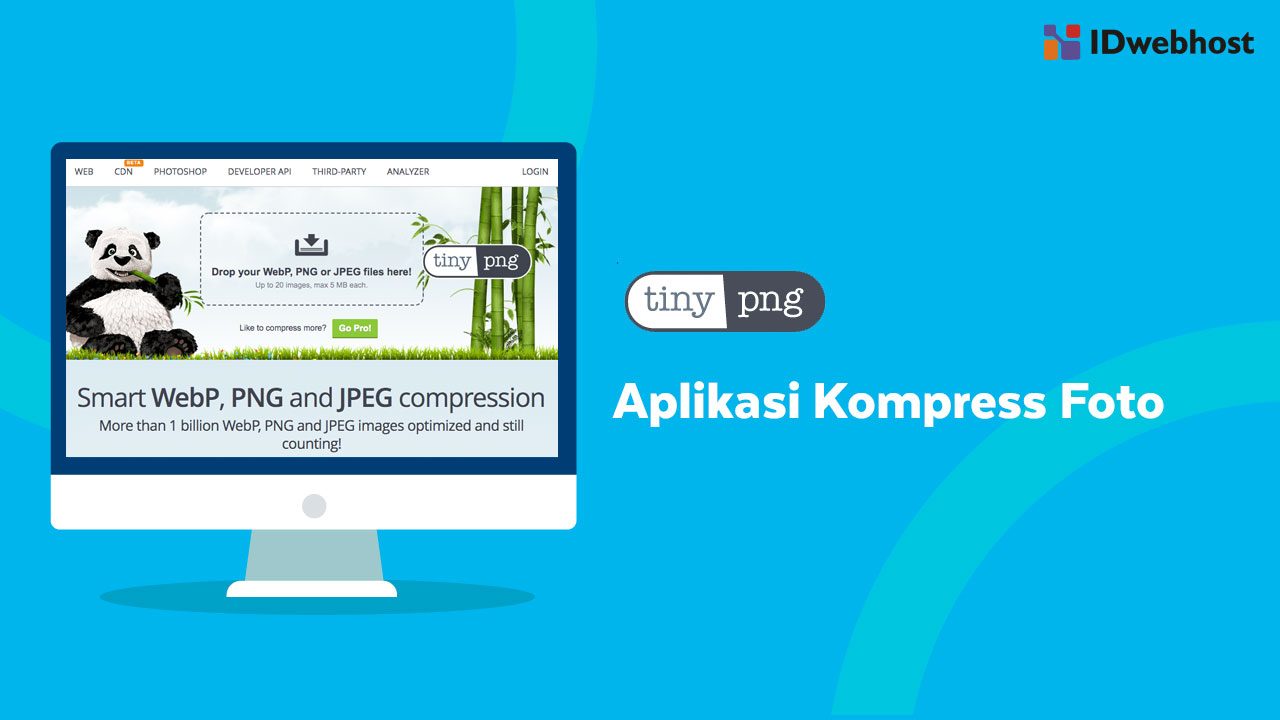
Sudah foto bagus-bagus tapi susah upload di media sosial atau website pribadi? Nah, biasanya itu karena ukuran dari foto yang terlalu besar. Memang foto yang bagus itu memiliki ukuran yang bagus pula, alias besar. Sayangnya, banyak platform seperti medial sosial dan website bisnis atau website pribadi yang tidak bisa memuat foto dengan ukuran terlalu besar. Jika sudah seperti ini, satu-satunya solusi adalah dengan compress ukuran foto Anda.
Bukan hanya media sosial dan website saja yang membatasi ukuran foto, banyak hal lain, seperti pendaftaran online yang membatasi foto dibawah 1 MB. Ada banyak situs dan aplikasi yang bisa Anda gunakan untuk mengecilkan ukuran foto.
Tidak perlu pusing lagi karena cara yang harus Anda lakukan sangatlah mudah. Mulai dari aplikasi editor profesional hingga situs compress foto bisa Anda gunakan untuk mengkompres ukuran foto.
Cara Compress Foto Lewat PC
Salah satu cara untuk mengecilkan ukuran foto Anda, yaitu bisa dilakukan melalui PC atau komputer. Nah, di PC atau komputer sendiri sebetulnya sudah terdapat beberapa fasilitas bawaan software untuk compress ukuran foto. Misalnya, Anda dapat compress JPG melalui aplikasi Paint 3D bawaan Windows 10 atau juga melalui aplikasi Photo dengan fitur resize.
Baca Juga: Progressive JPEG Untuk Mempercepat Blog, Apa Itu?
Selain dari aplikasi bawaan PC atau secara offline, Anda juga dapat melakukan compress foto melalui beberapa situs untuk mengecilkan ukuran foto secara online. Agar Anda tidak bingung, berikut ini cara compress foto lewat PC secara online dan offline.
-
Compress Foto Online
Banyak sekali situs yang dapat Anda gunakan untuk compress ukuran foto berformat JPG. Penggunaannya pun juga sangat mudah, Anda tinggal mengunggah file foto. Lalu, ukuran foto akan mengecil secara otomatis. Bahkan, ada situs yang bisa mengecilkan ukuran untuk dua puluh foto sekaligus. Berikut ini beberapa situs compress foto lengkap dengan cara mengecilkan ukurannya.
1. Compress JPEG
Situs compress foto yang pertama ini dapat mengecilkan ukuran hingga dua puluh foto sekaligus. Caranya juga sangat mudah, Anda cukup mengunggah atau menyeret file foto Anda ke area kompres setelah itu foto akan dikompres secara otomatis. Proses compress foto di situs ini juga tergolong sangat cepat dan ringan. Berikut ini langkah lengkap untuk kompres foto di Compress JPEG.
- Buka situs compressjpeg.com.
- Pilih jenis file yang ingin Anda ubah. Terdapat 4 jenis file, yaitu JPEG, PNG, GIF, dan PDF pada bagian kiri atas toolbox.
- Unggah file foto atau seret file foto Anda ke area kompres.
- Tunggu proses kompres foto selesai.
- Unduh file foto yang telah terkompres secara terpisah atau tergabung dalam file ZIP.
2. Iloveimg
Selanjutnya, situs kompres foto lainnya yang dapat Anda gunakan yaitu Iloveimg. Situs ini merupakan salah satu situs yang paling sering digunakan dan juga direkomendasikan. Berbeda dengan situs sebelumnya, Iloveimg lebih banyak memiliki fitur editing. Mulai dari compress foto hingga fitur untuk membuat meme juga tersedia. Berikut ini langkah lengkap compress foto melalui Iloveimg.
- Buka situs iloveimg.com.
- Klik menu Compress Image pada halaman beranda.
- Pilih dan klik jenis file foto yang ingin Anda kecilkan.
- Klik pada tombol Select Images untuk memilih beberapa file foto yang akan dikecilkan. Anda juga dapat memilih file foto dari Google Drive atau Dropbox.
- Pilih beberapa file foto lalu klik Compress IMAGES.
- Tunggu proses compress foto selesai.
- File foto akan langsung terunduh secara otomatis dalam bentuk file ZIP (jika lebih dari satu file).
3. CloudConvert
Selain kedua situs diatas, Anda juga bisa menggunakan CloudConvert untuk compress ukuran foto. Melalui CloudConvert ini Anda juga bisa mengecilkan ukuran file foto maupun dokumen dalam bentuk PDF. Selain kompres foto, situs ini juga menyediakan layanan untuk convert berbagai bentuk file mulai dari foto, dokumen, video, vektor, dan lainnya. Berikut ini langkah-langkah untuk mengecilkan ukuran foto menggunakan CloudConvert.
- Buka situs cloudconvert.com/compress-jpg.
- Pilih jenis file foto yang Anda ingin kompres. Terdapat dua pilihan yaitu JPG dan PNG.
- Klik Select File untuk memilih foto yang ingin Anda compress. Anda bisa mengambil file foto dari komputer, URL, Google Drive, Dropbox, dan OneDrive.
- Pilih satu atau beberapa foto yang ingin Anda kompres.
- Klik tombol Compress untuk memproses file foto.
- Tunggu proses kompres foto selesai.
- Download file foto yang telah selesai dikompres secara terpisah atau dalam satu file ZIP.
4. TinyPNG
Salah satu situs yang juga sering direkomendasikan dan digunakan untuk compress foto yaitu TinyPNG. Bukan hanya file JPEG saja, TinyPNG juga dapat mengecilkan ukuran foto dalam bentuk WebP dan PNG. Anda dapat kompres foto hingga 20 file dalam satu kali proses dengan ukuran maksimal 5 MB. Caranya juga sangat mudah, berikut ini langkah-langkah untuk kompres foto di TinyPNG.
- Buka situs tinypng.com.
- Seret satu atau beberapa file foto ke area compress Atau klik area kompres foto untuk memilih file foto dari komputer.
- Tunggu proses kompres setiap foto selesai.
- Unduh file foto secara terpisah atau dalam satu file berbentuk ZIP. Anda bisa juga menyimpan foto dalam Dropbox langsung.
-
Compress Foto Offline
Anda juga dapat mengecilkan ukuran foto melalui beberapa aplikasi bawaan PC ataupun aplikasi tambahan. Mulai dari aplikasi sederhana seperti Paint hingga aplikasi editing untuk profesional seperti Adobe Photoshop bisa Anda gunakan. Cara menggunakannya juga cukup mudah meski tidak seperti situs compress foto. Berikut ini beberapa aplikasi di PC yang dapat Anda gunakan untuk mengecilkan ukuran foto.
1. Paint
Aplikasi bawaan pertama dari PC yang dapat Anda gunakan adalah Paint. Anda dapat menemukan aplikasi ini di PC manapun yang menggunakan software Windows. Selain resize foto, terdapat beberapa fitur editing lainnya.
Baca Juga: Plugin WordPress Mobile Friendly Untuk SEO
Berbeda dengan situs kompres foto sebelumnya yang dapat mengkompres beberapa foto sekaligus. Paint hanya dapat mengecilkan satu foto saja. Cara mengecilkan foto melalui Paint cukup mudah, berikut ini langkah lengkapnya.
- Buka aplikasi Paint di PC Anda.
- Klik menu File, lalu klik menu Open.
- Pilih foto yang ingin Anda compress.
- Setelah foto terbuka, klik Resize button pada bagian toolbar.
- Aturlah besar pixel pada bagian horizontal dan vertikal sesuai yang Anda inginkan.
- Setelah itu klik OK.
- Simpan foto dengan Save As pada menu File dalam bentuk JPEG.
2. Photos
Selanjutnya, Anda dapat menggunakan aplikasi Photos di PC Anda. Photos ini tidak perlu Anda download karena merupakan aplikasi bawaan dari Windows 10. Dalam Photos, terdapat fitur resize dengan berbagai pilihan ukuran dan juga custom. Cara untuk mengecilkan ukuran foto di Photos juga sangat mudah, berikut ini langkah-langkahnya.
- Buka file foto yang ingin Anda compress di PC Anda.
- Setelah terbuka, pada toolbar Photos klik tanda titik tiga pada bagian ujung kanan.
- Pilih menu Resize, setelah itu akan muncul pop-up window.
- Pilih ukuran yang Anda inginkan atau atur ukuran dengan Define Custom Dimensions.
- Setelah itu klik Save. Jika Anda mengatur ukuran custom, klik Save Resized Copy terlebih dahulu setelah itu klik Save.
3. Adobe Photoshop
Jika sebelumnya merupakan aplikasi bawaan, selanjutnya Anda bisa menggunakan salah satu aplikasi editing profesional yang sering digunakan banyak orang, Adobe Photoshop. Meskipun langkahnya terbilang sedikit lebih rumit dari Paint dan Photos, tetapi sebetulnya cara yang dilakukan tidak terlalu sulit. Berikut ini langkah kompres foto melalui Adobe Photoshop.
- Buka aplikasi Adobe Photoshop.
- Pilih menu File, lalu klik menu Open.
- Pilih file foto yang ingin Anda
- Setelah terbuka, buka kembali File, lalu klik menu Export.
- Pada menu Export, klik Save for Web.
- Pada pop-up window yang muncul, perhatikan tiga bagian, yaitu Preset, Quality, dan Image Size.
- Pastikan bagian Preset berisi JPEG Medium. Selanjutnya, atur Image Size sesuai kebutuhan.
- Klik Save untuk menyimpan file foto.
Kesimpulan
Itu dia beberapa situs dan aplikasi yang dapat Anda gunakan untuk compress file foto untuk berbagai kebutuhan. Selain situs-situs tersebut, Anda dapat menemukan situs lainnya untuk compress foto di internet. Anda juga dapat mengunduh aplikasi editing foto lainnya di PC untuk mengecilkan ukuran foto.
Selain melalui PC, Anda juga dapat mengecilkan ukuran foto melalui Android atau Iphone dengan mengunduh aplikasi tambahan. Rekomendasi aplikasi seperti Photo & Picture Resizer, dan QReduce Lite. Bukan hanya melalui aplikasi, Anda juga dapat compress JPG secara online melalui browser.
Penting sekali bagi Anda yang memiliki website untuk mengetahui cara compress ukuran foto agar lebih kecil. Bukan hanya karena adanya batas ukuran, tetapi mengecilkan ukuran foto dapat membuat performa website Anda jadi meningkat. Ukuran yang lebih ringan dapat membuat website Anda lebih cepat dibuka. Jadi, dengan bantuan hosting dan optimasi gambar, website Anda bekerja lebih baik lagi.
Untuk Anda pemburu promo, IDwebhost punya promo spesial yang pastinya sayang untuk dilewatkan. Cek promo terbaru IDwebhost di sini, ya.
Web hosting, ya IDwebhost!


